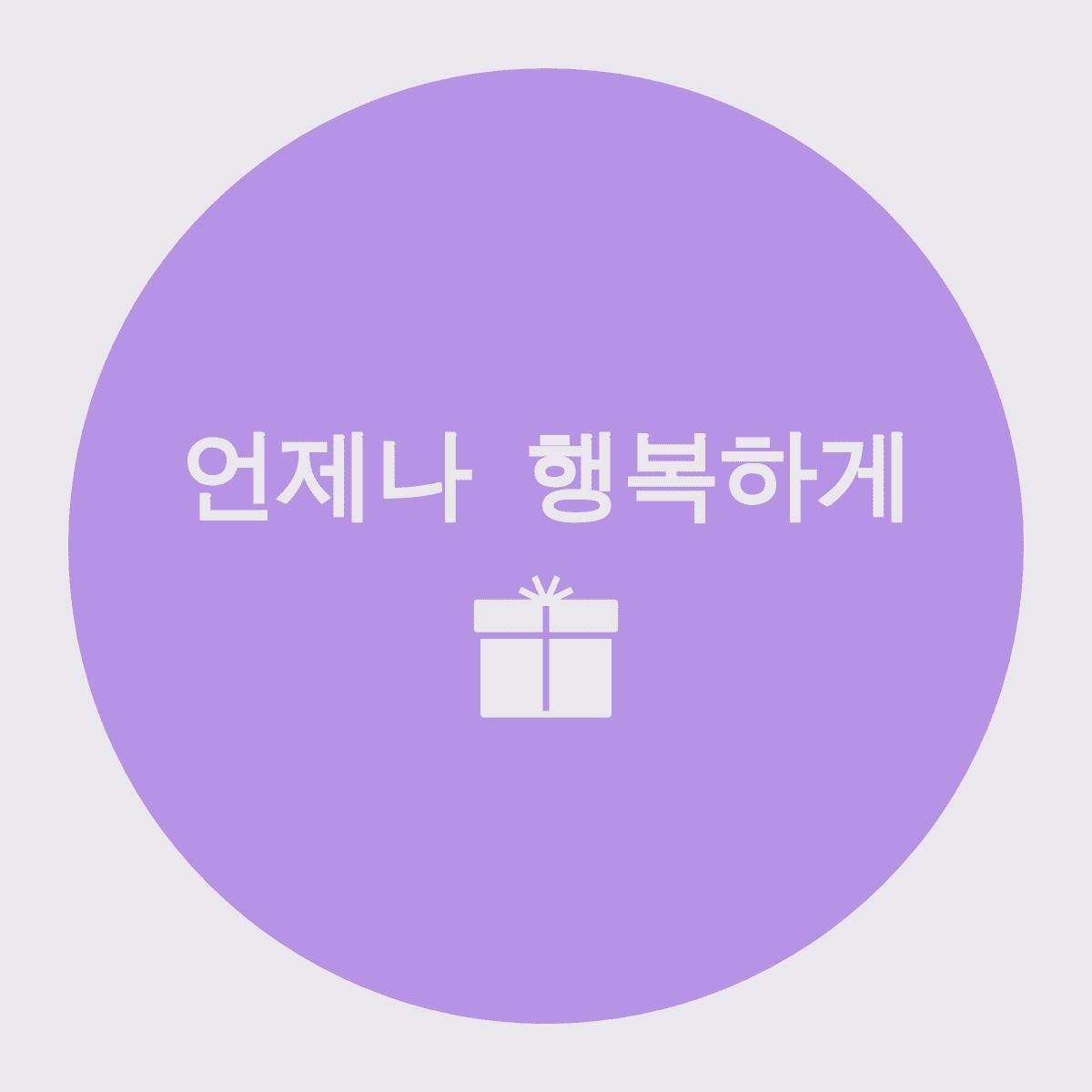티스토리 뷰
네이버페이가 적립되는 혜택이 있고 검색이 간편해서 네이버에서 자주 쇼핑을 하는데요. 네이버에서 쇼핑을 하면 네이버페이를 등록해 놓고 결제하면 간편하게 구매할 수 있어서 편하더라구요. 네이버에서 물건 구매 후 네이버페이 결제내역 검색하는 방법과 네이버페이 결제내역 삭제하는 방법 알아보겠습니다.
네이버페이 결제내역은 PC에서도 스마트폰에서도 간단하게 검색하고 결과를 삭제할 수 있습니다. 두가지 방법이 거의 비슷하긴 한데 버튼 위치만 약간 다르니 원하시는 방법으로 확인하시면 될 것 같습니다.
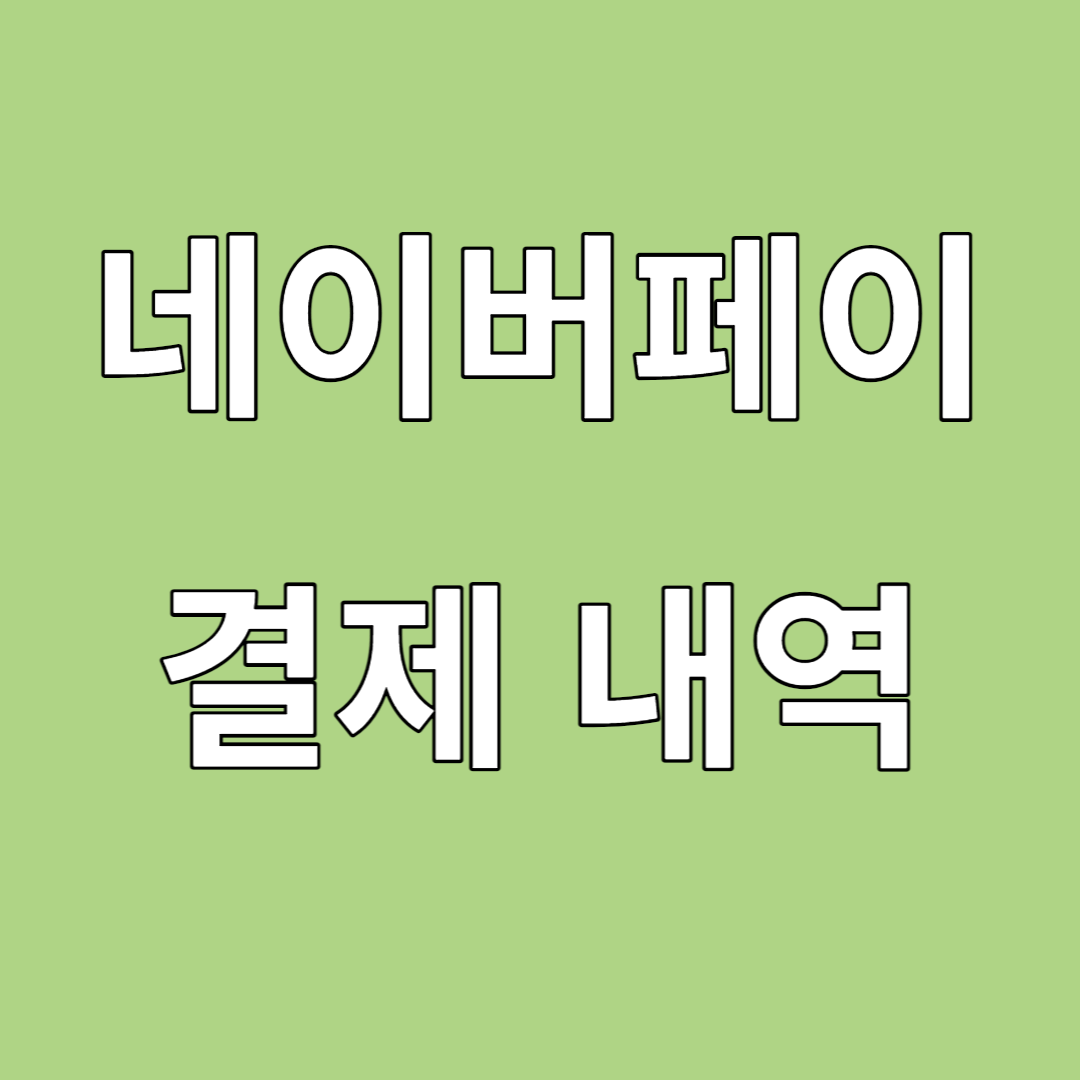
네이버페이 결제내역 PC버전
네이버페이 결제내역을 PC로 검색하려면 네이버로 접속하여 Pay 메뉴로 들어가시면 됩니다. 네이버페이 내역을 조회하기 위해서는 로그인이 되어 있어야 해요.
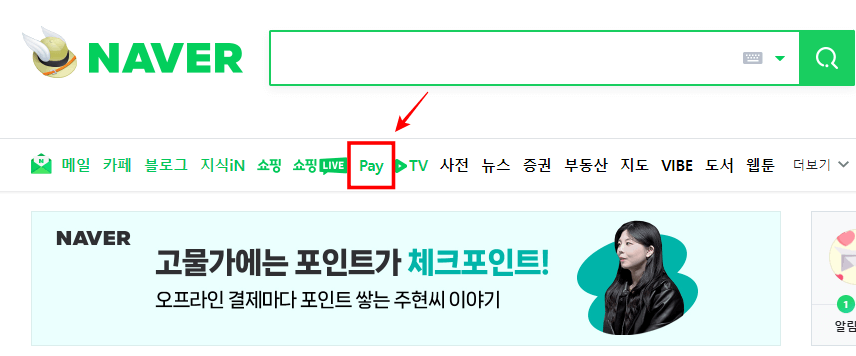
Pay 메뉴로 들어가면 그동안 네이버페이로 결제했던 결제내역이 보여지게 됩니다. 결제 내역 중 확인하고자 하는 상품 목록을 보면 아래에 결제상세 버튼이 있어요. 결제 상세를 눌러서 자세한 결제 내역을 확인할 수 있습니다.
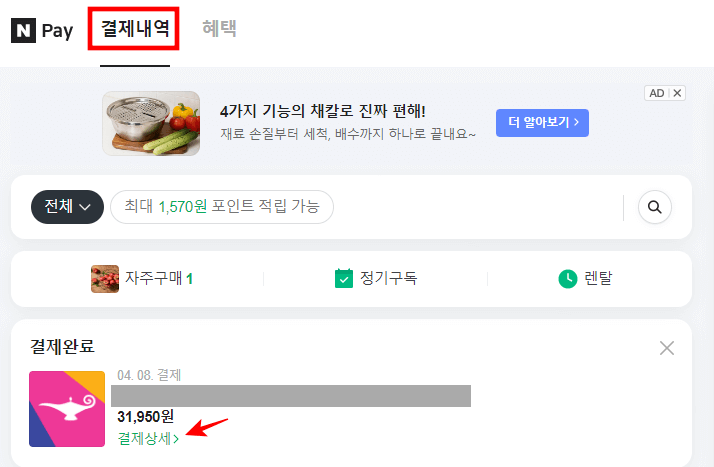
저는 알라딘에서 책을 샀었는데요. 결제상세에서 확인해 보면 어떤 방식으로 결제했는지 상세하게 확인할 수 있습니다. 네이버페이 포인트를 사용했고, 카드 간편결제를 이용하여 구매를 했었네요.
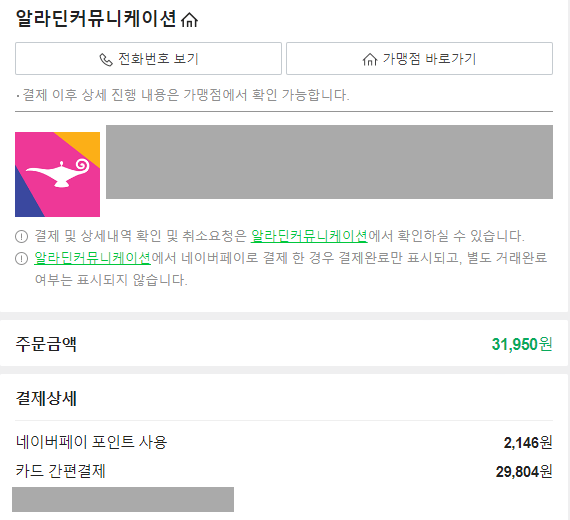
네이버페이 결제내역을 삭제할 수 있는데 상품목록 오른쪽에 엑스 버튼을 누르면 결제내역을 삭제할 수 있어요. 파란색 화살표에 있는 X 표를 누르시면 됩니다.
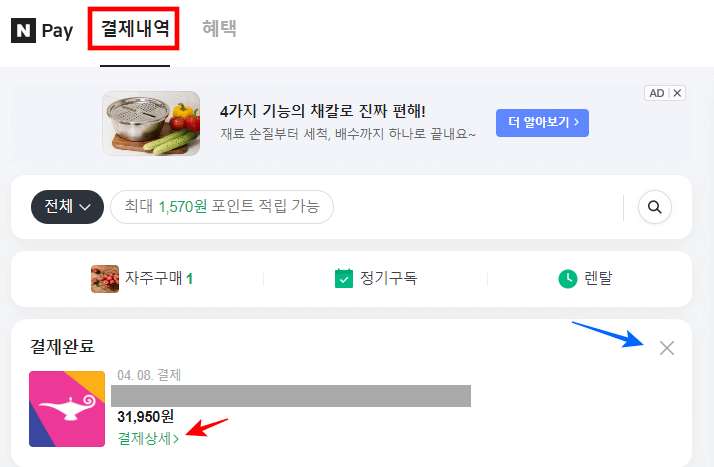
X표를 누르면 삭제된 내역은 복구할 수 없다는 안내 메시지가 나오게 되고, 확인을 누르면 네이버페이 결제내역에서 해당 목록이 삭제되게 됩니다.
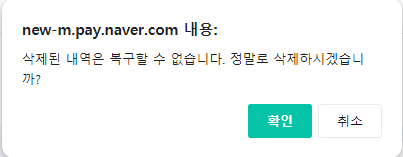
삭제한 것은 다시 복구할 수 없다고 하니 삭제하려고 하는 목록이 맞는지 다시 확인 후 삭제하는 것이 좋을 것 같습니다.
네이버페이 결제내역 모바일
스마트폰에서도 네이버페이 결제내역을 쉽게 확인할 수 있습니다. 스마트폰이나 태블릿 등 모바일에서 네이버 앱을 켜서 네이버페이 결제내역을 검색할 수 있어요.
네이버 앱에서 위쪽에 Pay 버튼을 눌러 네이버페이 화면으로 접속하세요.
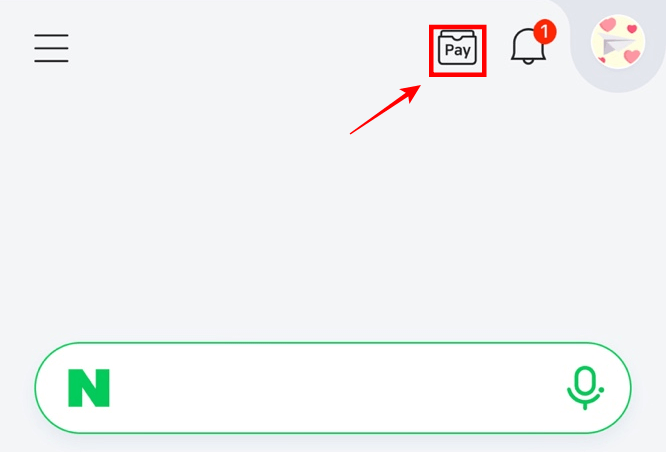
네이버페이 화면이 나오면 위쪽 탭에 결제내역 메뉴가 있습니다. 결제내역을 누르면 네이버페이 결제내역을 조회할 수 있어요.
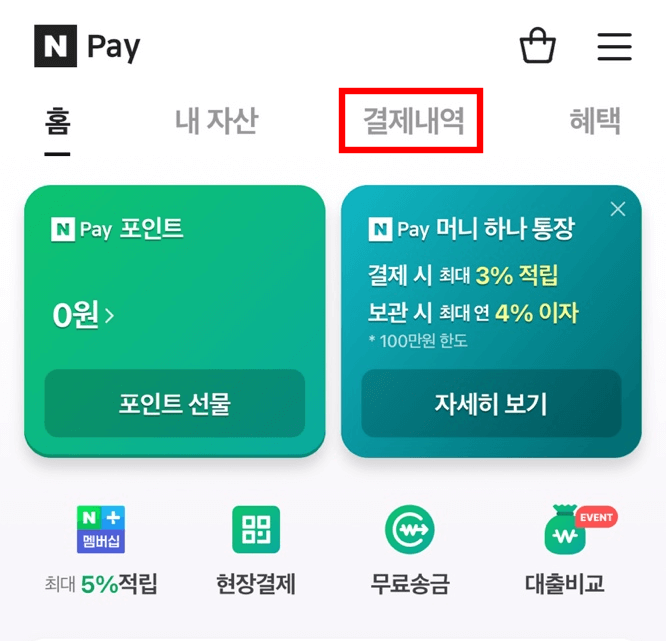
결제내역 탭에 그동안 네이버페이로 결제한 내역들을 확인할 수 있습니다. PC버전과 마찬가지로 결제상세 버튼을 누르면 자세한 결제내역을 볼 수 있어요.
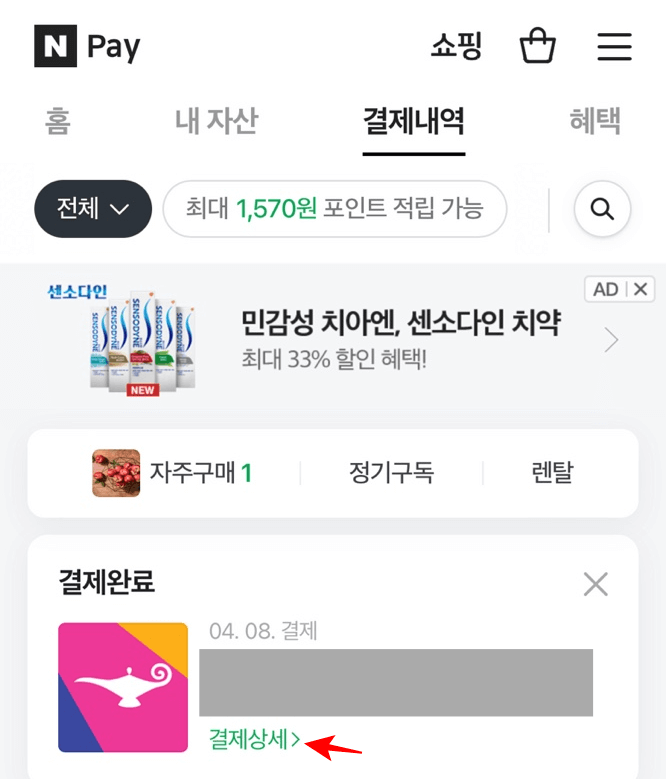
결제상세에서 네이버페이 포인트 사용여부나 결제방법에 대해 확인이 가능합니다.
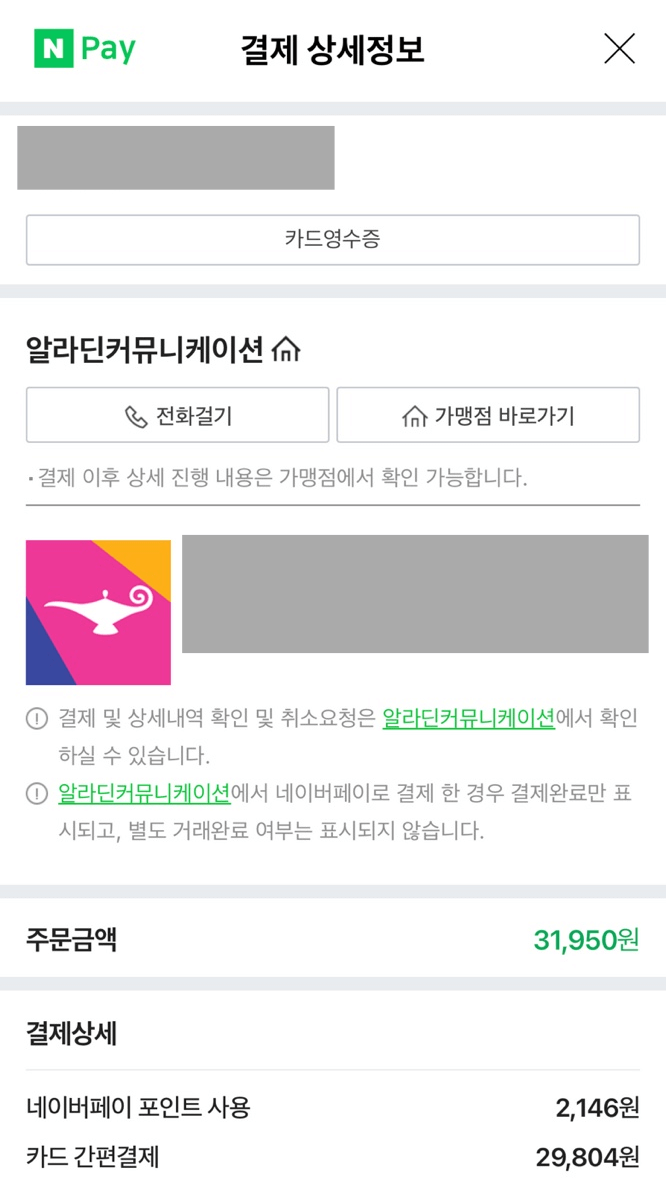
네이버페이 결제내역 삭제를 하려면 결제한 내역 오른쪽에 있는 엑스표를 누르면 삭제가 가능합니다.
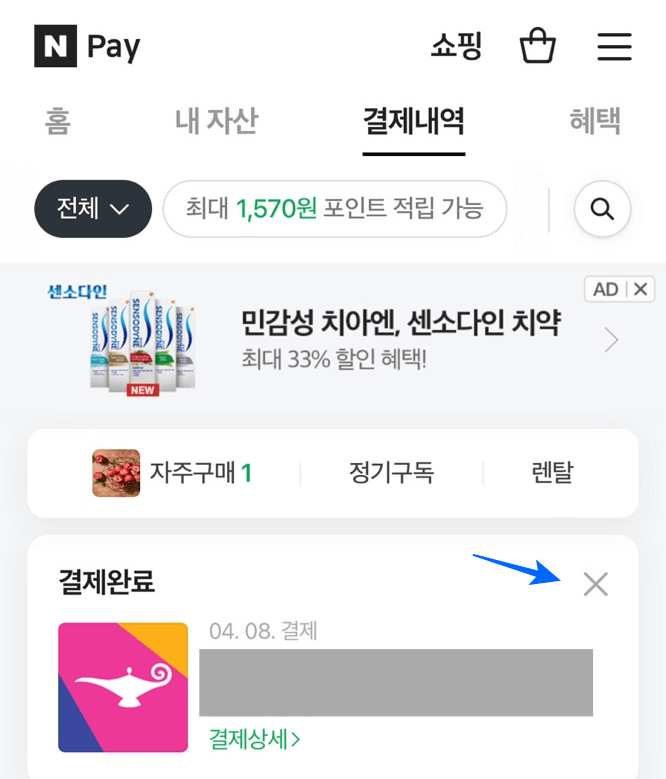
X표를 누르면 삭제한 내역은 복구가 안 되니 다시 확인하라는 안내 메시지가 나오고 확인을 누르면 삭제가 됩니다. 삭제하지 않으려면 취소 버튼을 누르면 됩니다.
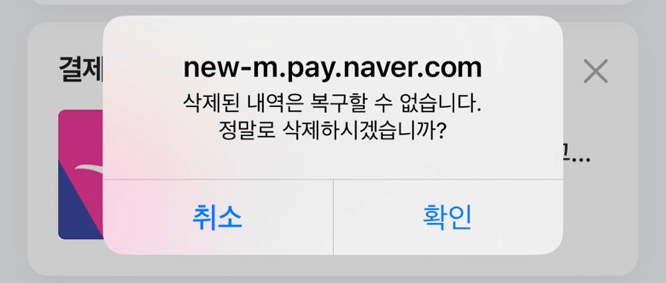
네이버페이 결제내역 피씨와 스마트폰에서 검색하는 방법과 삭제하는 방법에 대해 알아보았습니다. 간단하게 확인할 수 있으니 네이버 사이트나 앱에서 Pay 버튼을 눌러 조회해 보세요.
애플페이 사용법 카드 등록방법 사용처 알아보기
애플페이가 드디어 한국에서 사용이 가능해졌습니다. 아이폰의 단점 중 하나로 삼성페이와 같이 스마트폰 하나로 결제가 되는 비접촉 결제 서비스를 사용할 수 없다는 것이었는데요. 이제는 아
happyalways.tistory.com
네이버 플러스 멤버십 해지 방법 간단해요
네이버에서 제공하는 네이버 플러스 멤버십은 매월 4900원씩 결제되는 유료 서비스입니다. 사용하지 않을 때 해지하는 방법 확인해 보세요. 네이버 플러스 멤버십 해지 네이버에서 쇼핑을 하고
happyalways.tistory.com
'유용한 팁' 카테고리의 다른 글
| 미드저니 유료 가격 구독 방법 알아보기 (0) | 2023.04.14 |
|---|---|
| 국민건강보험 환급금 조회 신청 방법 (0) | 2023.04.13 |
| 건강보험 피부양자 등록 자격 조건 신청 서류 확인하기 (0) | 2023.04.11 |
| 건강보험납부확인서 발급 간단하게 받기 (0) | 2023.04.10 |
| 애플페이 사용법 카드 등록방법 사용처 알아보기 (0) | 2023.04.08 |